
新しいハードドライブをインストールします そして、Windowsが行うのは、空のドライブ文字を与えることだけです。あなたが小さい場合 ソリッドステートドライブ そして、より大きな機械式ハードドライブ(または2台の大きなドライブ)これらのヒントは、その追加のドライブを使用するのに役立ちます。
Windowsの追加のハードドライブを使用して実行できることはたくさんあります。たとえば、ストレージスペースとの組み合わせ、ユーザーデータフォルダーの移動、Windowsのシステムディレクトリの場所のカスタマイズなどです。
ストレージスペースを使用してドライブをミラーリングまたは結合する
関連: Windows10のストレージスペースを使用してドライブをミラーリングおよび結合する方法
ザ・ Windows8またはWindows10のストレージスペース機能 基本的に使いやすいです RAID -システムのように。ストレージスペースを使用すると、複数のハードドライブを1つのドライブに組み合わせることができます。これは、いくつかの異なる方法で行うことができます。たとえば、2つのハードドライブを同じドライブとして表示し、Windowsにそれぞれにファイルを書き込むように強制することができます。これにより、ドライブの1つに障害が発生した場合でも、最新のバックアップを確保できます。
または、2台のハードドライブを1つの大きなストレージスペースプールに結合することもできます。 1つのドライブに障害が発生すると、両方のデータが失われるため、これを行う場合はバックアップがあることを確認してください。
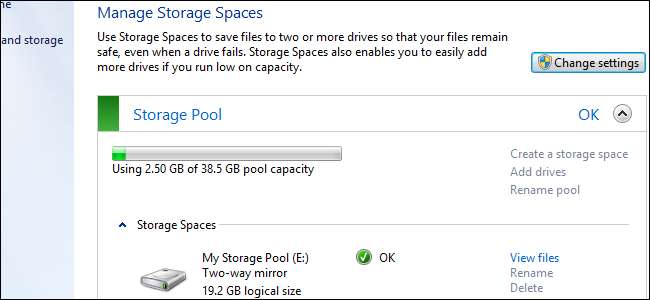
ユーザーデータフォルダの場所を変更する
ユーザーデータフォルダー(ダウンロード、ドキュメント、音楽、ビデオ、画像、その他のフォルダーなど)の場所は、Windowsで右クリックして[プロパティ]を選択し、[場所]タブから場所を変更するだけで簡単に変更できます。 。 Windowsでファイルを移動するかどうかを尋ねられます。完了後も、データフォルダはユーザーディレクトリの下の通常の場所からアクセスでき、プログラムは通常の場所に表示されます。それらは別のドライブに保存されるだけです。
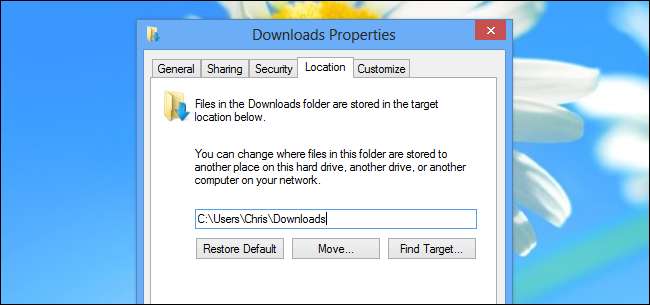
ライブラリを使用する
関連: Windows7のライブラリ機能を理解する
あなたが使用する場合 Windowsライブラリ機能 、他のドライブから単一のライブラリにフォルダを追加できます。たとえば、いくつかの異なるドライブがあり、それぞれにビデオがあります。ビデオを含む各フォルダをビデオライブラリに追加すると、すべてがビデオライブラリの単一のペインに表示されるため、ドライブに散在している場合でも、すべてのビデオを簡単に参照および検索できます。
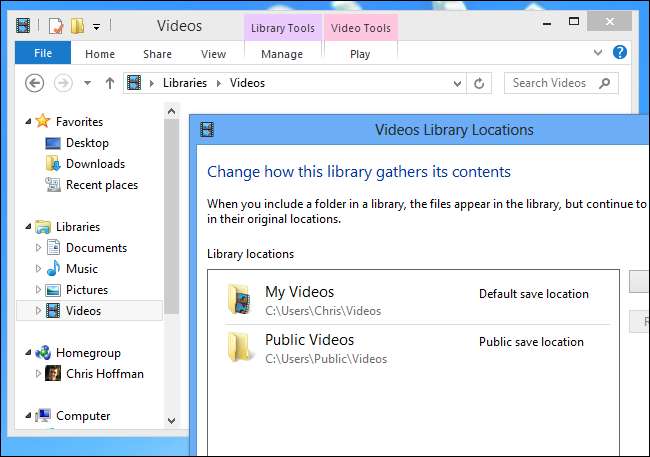
他のドライブにプログラムをインストールする
プログラムをインストールするときに、インストール先のディレクトリを選択できます。これは、小さなソリッドステートドライブと大きなハードドライブがある場合に特に便利です。大型ゲームを大型ハードドライブにインストールして、ソリッドステートドライブのスペースを節約できます。
ValveのSteamサービスでは、インストール時に各ゲームの場所を選択できるようになったため、Steamを使用している場合は、以前のハッキングに頼る必要はありません。
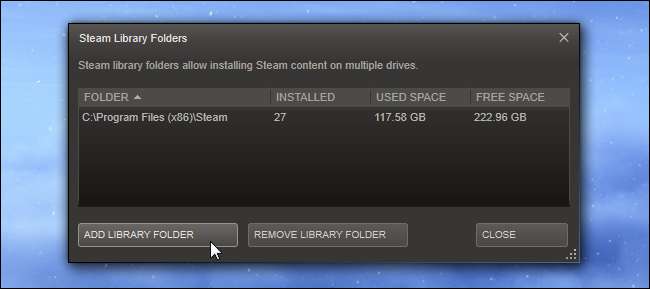
ページファイルを移動する
関連: Windowsページファイルとは何ですか。無効にする必要がありますか?
Windowsは ページファイル コンピュータのRAMがいっぱいになったときに、データをメモリからディスクに移動します。ページファイルは、デフォルトでC:\パーティションのルートに保存されます。システムドライブのスペースを節約するために、ページファイルを別のハードドライブに移動することをお勧めします。
理想的には、ページファイルを最速のドライブに置く必要があります。ただし、RAMが多く、ページファイルをほとんど使用しない場合は、SSDのスペースを節約するために、RAMを機械的なハードドライブに配置することをお勧めします。これにより、コンピューターでページファイルを使用する必要がある場合は速度が低下しますが、SSDでより多くのスペースを確保できます。トレードオフは、ユーザー次第です。
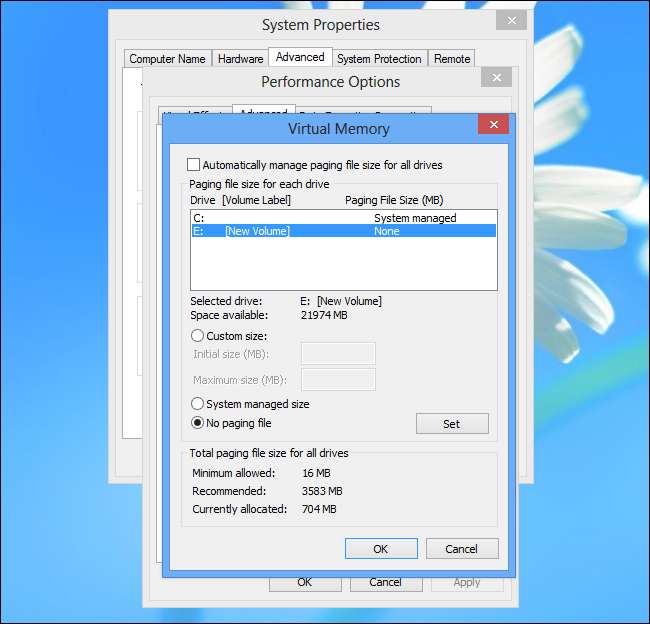
大きくて遅いドライブにメディアを保存する
小型のソリッドステートドライブと大型で低速の磁気ハードドライブを使用している場合は、必ず メディアファイルを大きくて遅いドライブに置きます 。動画を見たり音楽を再生したりしているときにアクセス時間が遅くなることに気付かないはずです。これにより、頻繁に使用するインストール済みプログラムなど、アクセス時間を短縮することでメリットが得られるファイル用に重要なSSDスペースを解放できます。
Windowsフォルダの場所を変更する
実際には、Windowsのデフォルトのデータフォルダの場所を変更することが可能です。たとえば、C:\ Usersフォルダーの代わりに、D:\ Usersフォルダーを作成できます。 Program Files、Windows、およびその他のシステムフォルダの場所を変更することもできます。一部のプログラムは、フォルダがデフォルトの場所にあると想定しているため、正しく機能しない場合がありますが、ほとんどのプログラムは問題ないはずです。
これを行う理想的な方法は、次のようなツールを使用してWindowsインストールディスクを変更することです。 Windows8用のWinReducer または Windows7用のRTSe7en Lite 新しいシステムフォルダの場所を指定します。その後、Windowsは最初からカスタムディレクトリの場所の使用を開始します。 Windowsが既にインストールされている間にフォルダの場所を変更し、ファイルを移動することは、より複雑です。
関連: 統合された更新プログラムを使用してカスタマイズされたWindows7インストールディスクを作成する方法
追加のドライブで何をするにしても、必ず 重要なデータの定期的なバックアップを作成する 。多くの人は、不幸なハードドライブのクラッシュで重要なデータが失われるまで、バックアップの作成を開始しません。その1人にならないでください。
画像クレジット: FlickrのJustinRuckman







